经常在网上看到有关房价的讨论,房价可能真的悬了,高房价撑不了多久,一线城市房价远高于国际,暴涨游戏该结束了,等等。那么近年来房价整体上究竟是一个什么样的状态?今天我们撇开宏观经济要素,来看看近年来主要城市商品房的销售情况。
我们收集了2004年至2014年主要城市商品房销售相关数据,从图表中,我们可以直观地获取到这些信息:销售面积最多的城市是重庆,面积为5100万平方米;销售面积同比增长最大的是兰州,增长率85.92%,其中2014年是480.36万平方米,2013年是253.46万平方米;销售价格最高的城市是深圳,平均价格为24723元/平方米;销售价格同比增长最大的是西宁,增长率24.31%,平均价格比上年增长了1125元/平方米;整体上看,各主要城市平均价格在8960左右,在6000到8000这个区间比较密集;从趋势上来看,2008年是一个楼市低谷,销售面积明显减少,但平均价格并未下降;
…………
当然,我们还可以从更深层的角度进行分析,挖掘更多信息,作为一个小白就不好意思再往下说了,说错就不好了~~~报表不是分析,生成报表只是数据分析的开始。传统的数据表格是数据分析的基础,先进的数据可视化工具可以让分析更直观。
…………
Power-BI数据呈现:
(以下数据为2014年)
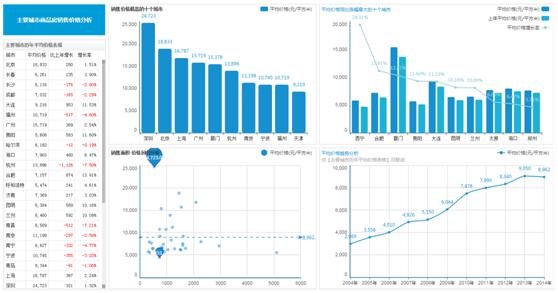
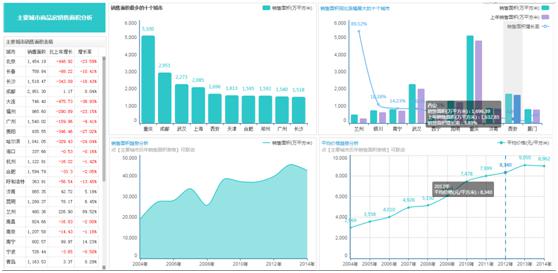
此案例报表和EXCEL数据源可体验并下载,下载方式:
登录Speed-Bi :http://speedbi.cn
请选择QQ登录
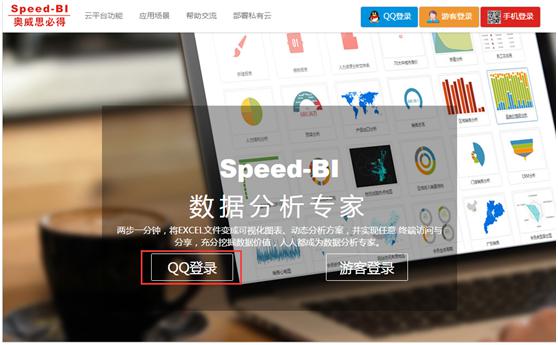
选择模板报表
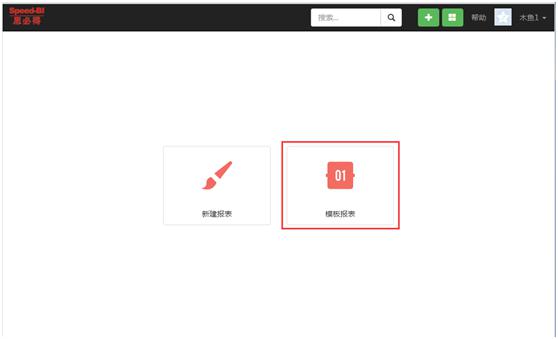
选择图说经济生活
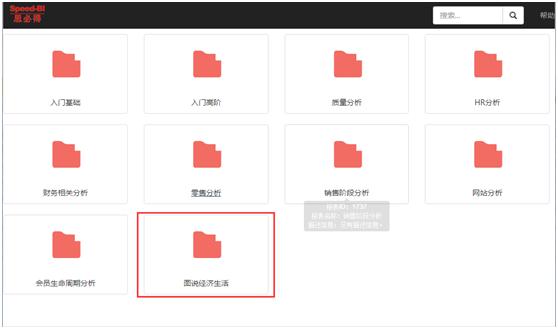
点击“主要城市商品房销售分析”-下载

点击“下载数据”可下载对应的EXCEL数据源
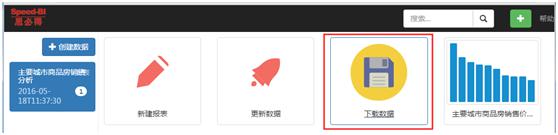
已下载的报表可进行编辑,点击即可进入设计界面:
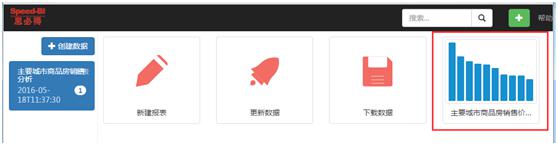
报表实现过程详解:
1、 创建数据源及报表
登录Speed-BI→点击新建报表→创建数据→上传EXCEL数据“主要城市商品房销售分析.xls”→选中刚上传的EXCEL数据源,点击新建报表,名称为“主要城市商品房销售价格分析”→在页面右边属性栏修改面板的布局方式为【自由布局】
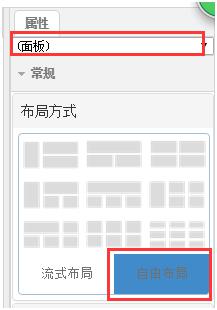
2、 制作“主要城市平均价格”表格
① 选中【简表】,拖到设计区域

② 绑定数据集
将【城市】拖到【行维度】
【平均价格(元/平方米)】【平均价格增长(元/平方米)】【平均价格增长率】拖到【汇总】
【年份】勾选“2014年”拖到【筛选】区域
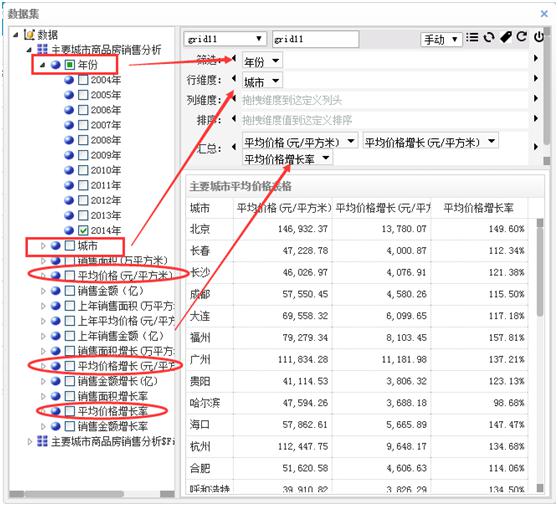
分别设置【平均价格(元/平方米)】【平均价格增长(元/平方米)】【平均价格增长率】的别名为【平均价格】【平均价格增长】【增长率】
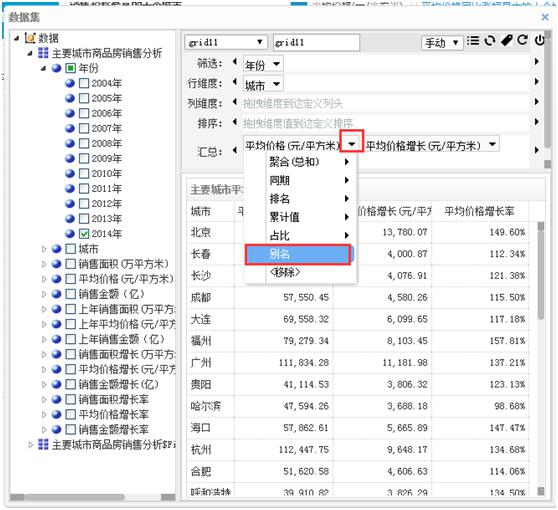
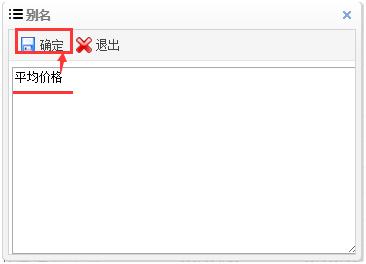
③ 设置表格属性
选中表格,在属性栏设置【标题】为 “主要城市平均价格”
【自适应】为“ON”
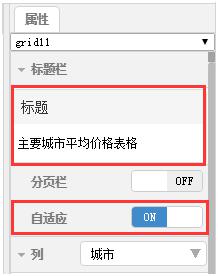
效果如图
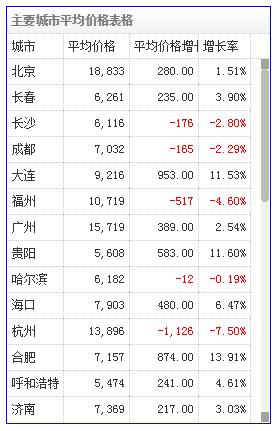
排序效果
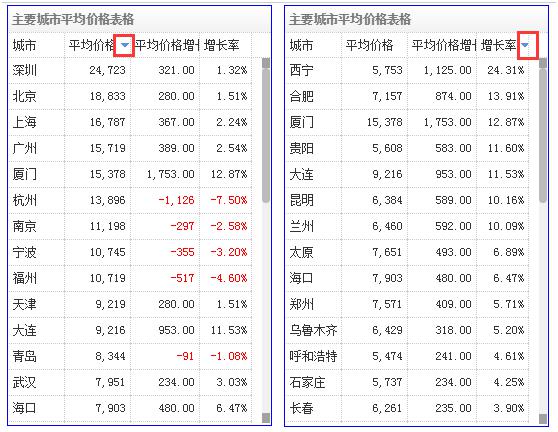
从表格中,可以查看各个城市当年商品房销售的平均价格,这个价格比上年增长多少,增长率是多少。选中列标题可以对该列进行排序。如图可以看到,平均价格最高的是深圳,平均价格为24723元/平方米,比上年增长了321元/平方米,增长率为1.32%;增长率最高的是西宁,平均价格为5753元/平方米,比上年增长了1125元/平方米,增长率为24.31%。
3、 销售价格最高的城市TOP10
① 拖一个【柱形图】到设计区域
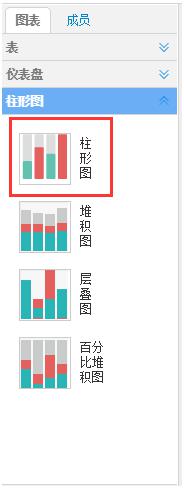
② 绑定数据集
将【城市】拖到【行区域】,【年份】筛选“2014年”拖到【筛选】区域,【平均价格(元/平方米)】拖到【汇总】,再将【平均价格(元/平方米)】从【汇总】区域拖到【排序】区域
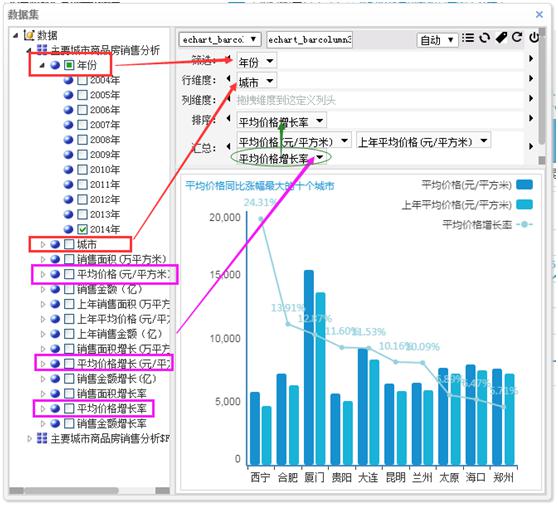
显示排名前十位的城市:
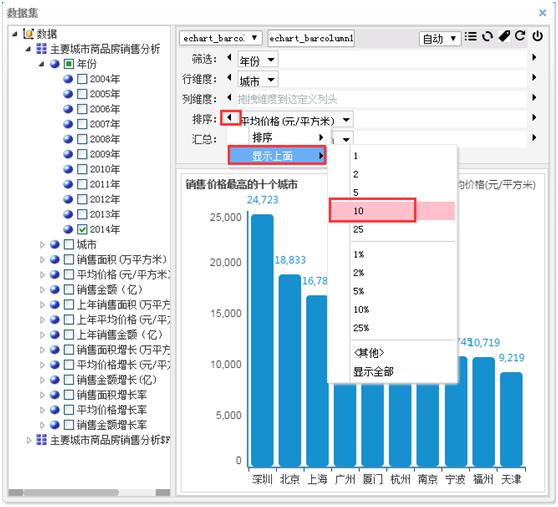
③ 设置柱形图的属性
选中柱形图,在右边属性栏修改【标题】为“销售价格最高的十个城市”;
修改【显示值】为【ON】;
修改【值格式】为【货币】;
修改【小数位】为【0】
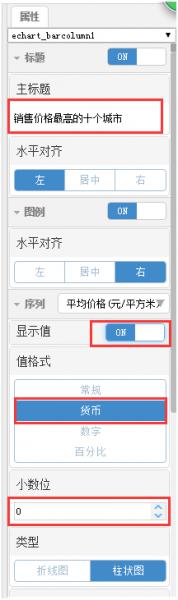
效果如图
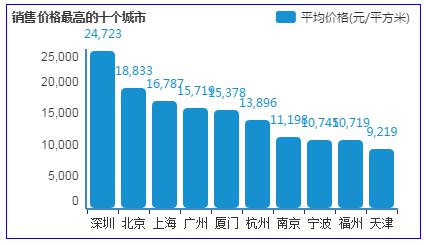
4、同比价格涨幅最大的城市TOP10
① 拖一个【柱形图】到设计区域

② 绑定数据集
将【城市】拖到【行区域】,【平均价格(元/平方米)】【上年平均价格(元/平方米)】【平均价格增长率】拖到【汇总】,【年份】勾选【2014年】拖到【筛选】区域;
将【平均价格增长率】从【汇总】区域拖到【排序】区域;
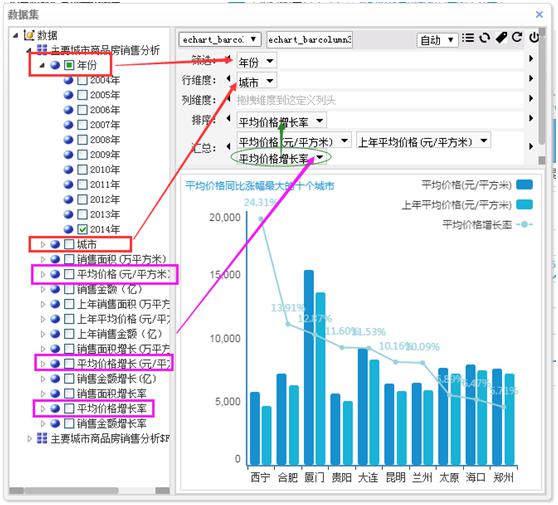
显示增长率排名在前十位的城市:

③ 设置柱形图的属性
选中柱形图,修改【标题】为“平均价格同比涨幅最大的十个城市”
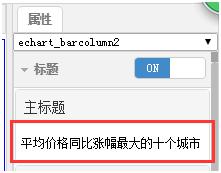
高级设置;修改报表属性为【开发者】
![]()
在右边属性栏找到【序列】,
修改【平均价格增长率】为【折线图】,【Y轴】为【Y轴2】;
展开【默认样式】-【标签】,勾选【显示】,【位置】为【外部】;
修改标签【格式】-【数字类型】为【百分比】
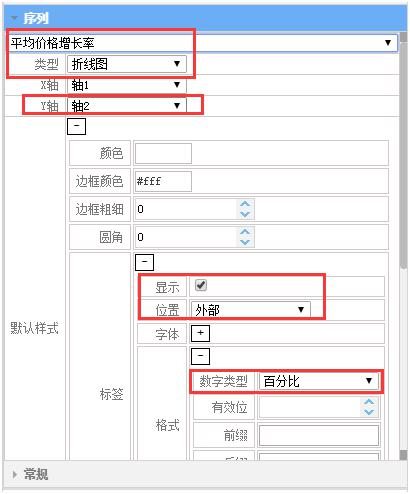
属性栏找到【Y轴】,选择【Y轴2】,【显示】取消勾选
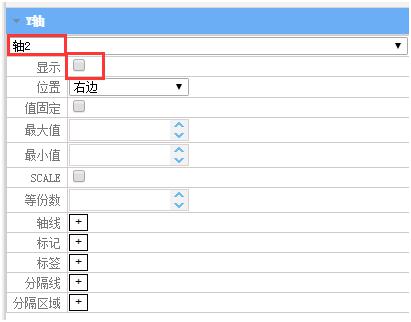
效果如图
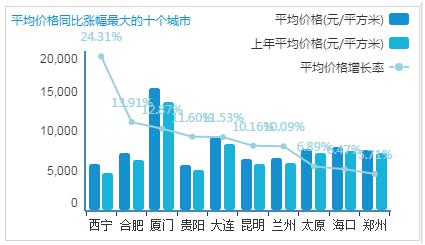
5、 平均价格趋势分析
① 拖一个【折线图】到设计区域
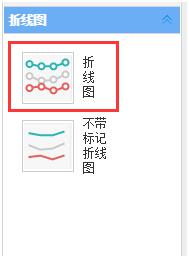
② 绑定数据集
将【年份】拖到【行区域】,【平均价格(元/平方米)】拖到【汇总】;【年份】全选拖到【筛选】
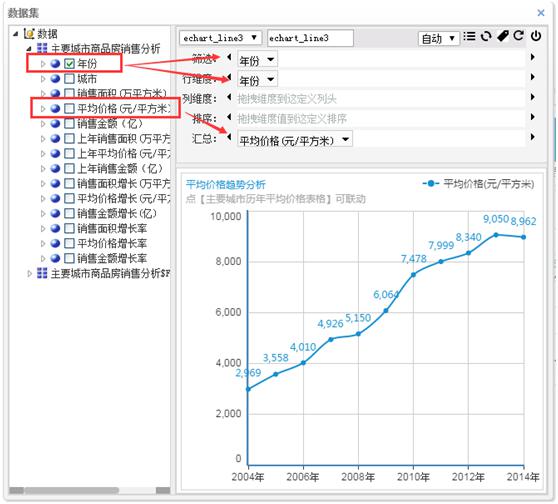
年份固定为全选,不受公共筛选条件影响
点击【筛选】区域的【年份】右边的小箭头,选择【修改】
勾选【固定】【忽略】,点确定
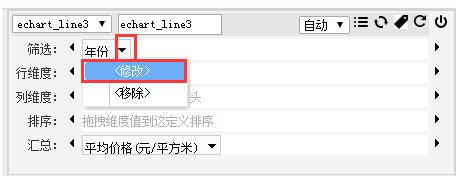
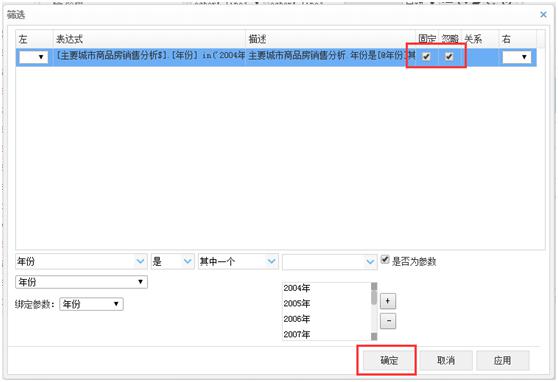
③ 设置【折线图】属性
选中折线图,修改【标题】为“平均价格趋势分析”,【副标题】为“点【主要城市平均价格表格】可联动”
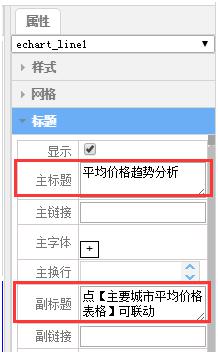
在属性栏找到【序列】-【默认样式】-【标签】,勾选【显示】,位置【外部】,【格式】-【数字类型】为【货币】,【有效位】为【0】
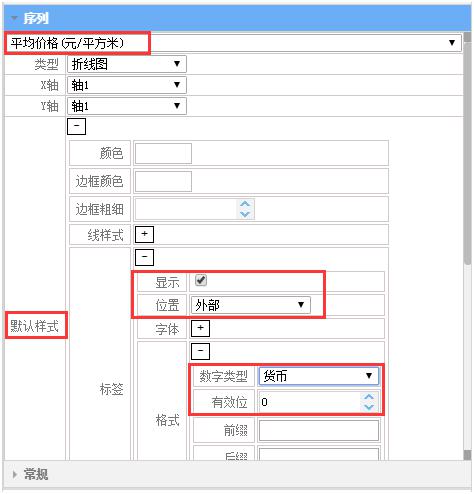
④ 设置联动关系:属性栏找到【常规】,【筛选来源】选择最开始做的表格,这样点击表格的城市,就可以看到各个城市的趋势
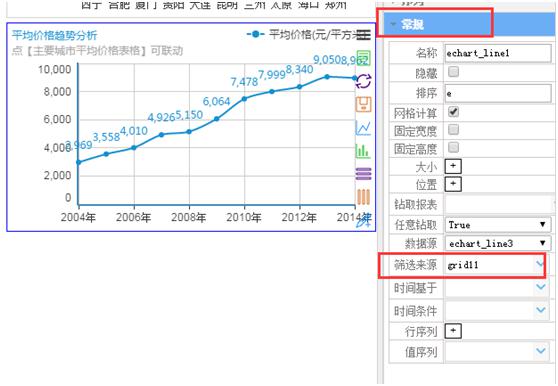
注:怎么知道【筛选来源】那里选择的是【grid11】(那个是图表的名称?)
选中最开始做的表格-【常规】可以看到该图表默认的名称,这里也可以修改名称方便记忆和筛选 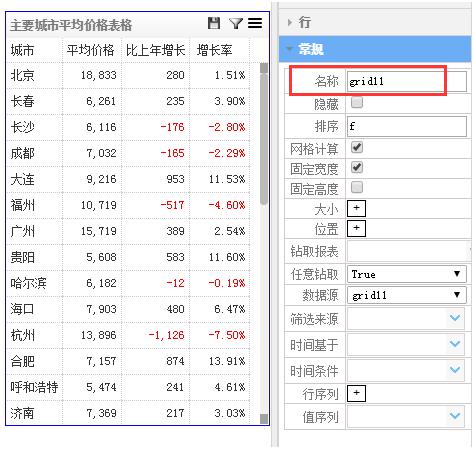
效果如图
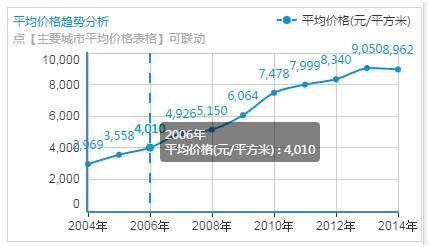
6、 销售面积和价格的回归分析
① 拖一个【散点图】到设计区域
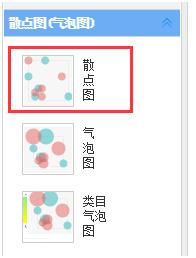
② 绑定数据集
将【城市】拖到【行区域】,【年份】筛选“2014年”拖到【筛选】区域,【平均价格(元/平方米)】【销售面积(万平方米)】拖到【汇总】
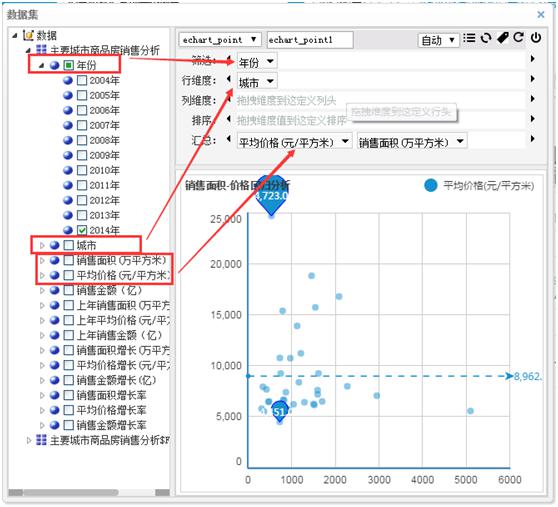
③ 设置散点图的属性
选中散点图,修改【标题】为“销售面积-价格回归分析”
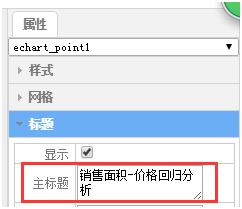 、
、
效果如图
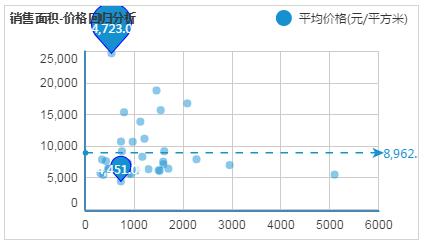
7、报表标题
① 拖一个【标签】到设计区域
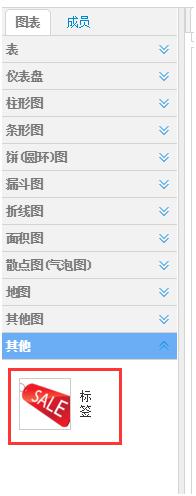
② 设置【标签】属性
【值】为“主要城市商品房销售价格分析”
【水平对齐】方式为“居中对齐”
【垂直对齐】方式为“中对齐”
【字体】大小为“15”,粗细为“粗体”
【边框样式】为“无”
【背景颜色】为“#09DD9”
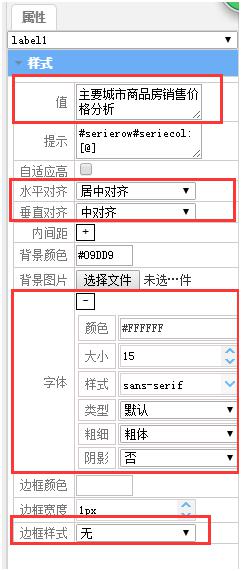
效果如图

8、 参考最终效果图排版,完成报表制作。
更多行业数据分析:http://www.powerbi.com.cn/service
























 被折叠的 条评论
为什么被折叠?
被折叠的 条评论
为什么被折叠?








